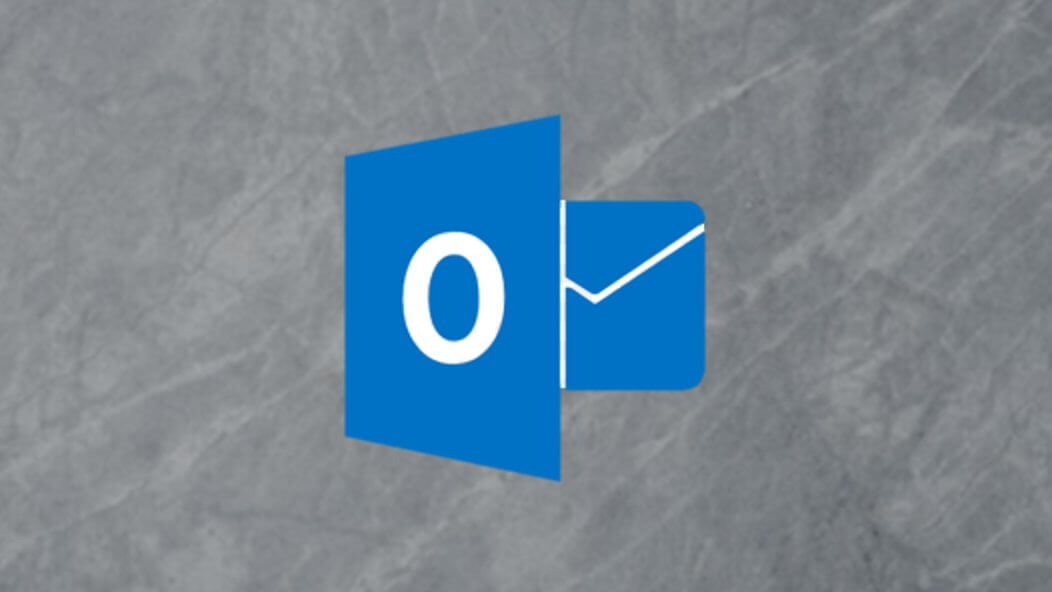Een PST-bestand is een persoonlijk mapbestand in Microsoft Outlook. Het PST-bestand is een handige toepassing waarmee u Outlook-e-mails voor verzonden en ontvangen e-mails op de harde schijf van uw pc kunt opslaan. Hiermee kunt u uw back-upgegevens opsplitsen in beter beheerbare bestanden die ook kleiner zijn. Dit soort bestanden zijn echter ook gemakkelijker te beschadigen vanwege verschillende redenen, zoals een stroomstoring of een defect netwerkapparaat, of iets anders. Hoe gaat het dan met jou herstel e-mails van corrupte PST-bestanden ?
Als u altijd een back-up van het PST-bestand op een netwerkstation kunt bewaren, kan het uiteraard eenvoudiger zijn als u vastzit in corruptie. Maar als er geen back-up is, hoe kunt u dan e-mails herstellen uit het Outlook PST-bestand? In deze situatie kunnen een inbox-reparatietool en PST-hersteltoepassingen nuttig zijn. U kunt proberen de informatie uit een PST-archief te herstellen en dit bericht te krijgen: het bestandsstation _letter:archive.pst is geen bestand met persoonlijke mappen. Outlook kan het corrupte archive.pst-bestand niet lezen – het beschikt niet over een geldige persoonlijke opslagmapstructuur.
Inhoud
Hoe kunt u e-mails uit een Outlook PST-bestand in 3 eenvoudige stappen herstellen?
MacDeed-gegevensherstel kan worden gebruikt om bijna elk soort bestand van verschillende apparaten te herstellen. Het is in staat om verloren PST-bestanden te herstellen als gevolg van apparaatformattering en corruptie, verloren gegevens vanwege de 'shift and delete'-functie, geleegde Prullenbak zonder back-up en virusinfectie.
MacDeed-gegevensherstel
- Helpt u bij het verwijderen of verloren gaan van e-mails uit het Microsoft Outlook PST-bestand in geval van gegevensverlies.
- Ondersteunt verschillende e-mailformaten, waaronder PST, DBX, EMLX, enz.
- Herstel andere soorten bestanden van elke harde schijf of draagbare apparaten zoals u wilt, zoals documenten, foto's, video, audio, enzovoort.
- Gemakkelijk te gebruiken en hoog slagingspercentage van het herstelvermogen.
Probeer het gratis Probeer het gratis
Stappen voor het herstellen van e-mail van een beschadigd PST-bestand in Outlook
MacDeed Data Recovery kan verloren gegevens herstellen vanwege het krachtige herstelvermogen en de eenvoudige interface. Wat gebruikers waarderen is dat het ook problemen met gegevensverlies snel en gemakkelijk kan oplossen. In feite kunt u gegevens binnen slechts een paar eenvoudige stappen ophalen: selecteer de herstellocatie, scan deze en herstel verloren bestanden.
Stap 1. Selecteer Harde schijf
Download en installeer het programma op uw computer en controleer of de applicatie op een andere schijf is geïnstalleerd dan die met de ontbrekende gegevens. Wanneer u het programma start, kiest u een harde schijf waarop het corrupte PST-bestand zich bevindt en drukt u op de knop "Start" om het scannen te starten.

Stap 2. Bekijk een voorbeeld van bestanden
Er zal een scanproces plaatsvinden en dan kunt u alle gegevens op de schijf zien die in het volgende venster worden weergegeven, inclusief uw ontbrekende gegevens.

Stap 3. Bestanden herstellen
Kies de gegevens die u wilt herstellen en klik op "Herstellen". Nadat u PST-bestanden terugkrijgt, kunt u reparatiesoftware gebruiken om PST-bestanden naar e-mails te converteren om het proces voor het herstellen van e-mails van corrupte PST-bestanden te voltooien.

Probeer het gratis Probeer het gratis
5 tips om corruptie van PST-bestanden te voorkomen
Converteer GPT naar MBR met Diskpart Command
Hoewel uw Outlook PST-bestand om verschillende redenen gemakkelijker te beschadigen is, hebben we hier 5 nuttige tips samengevat om u te helpen de kans op corruptie te verkleinen. Laten we ze een voor een bekijken:
- Open een aantal PST-bestanden en verplaats e-mails. Er moeten een aantal PST-bestanden worden gemaakt en de e-mails ernaar worden overgebracht om de grootte van elk Outlook-gegevensbestand te verkleinen.
- Werk met een klein aantal e-mails. Als u tegelijkertijd met meerdere e-mails werkt, loopt de MS Outlook-desktop-e-mail vast, waardoor u Outlook abnormaal moet sluiten, wat het PST-bestand kan beschadigen.
- Overschrijd niet de grootte van de PST-bestanden die Microsoft heeft gedefinieerd. Houd de grootte van uw PST-bestand kleiner dan de vooraf gedefinieerde waarden.
- Probeer het PST-bestand op harde schijven op te slaan, omdat het opslaan op andere netwerkschijven de kans op corruptie vergroot.
- Bescherm uw systeem met antivirusprogramma's. Zorg ervoor dat het programma dat u selecteert definities heeft voor de nieuwste virussen en ook de gedownloade e-mails en bestanden kan scannen.
Bijstand:
Sommige mensen maken zich zorgen en zeggen dat ze een IT-specialist moeten inschakelen om hun corrupte PST-bestanden te repareren. Er zijn online tutorials beschikbaar over MacDeed Data Recovery. Er is ook de livechatoptie beschikbaar op de website, evenals e-mailgegevens en telefoongegevens.
Er zijn zoveel voordelen aan het gebruik MacDeed-gegevensherstel dat het de moeite waard is om ermee aan de slag te gaan. Het feit dat verschillende gegevensformaten kunnen worden hersteld, dat u partities op het beschadigde opslagapparaat kunt herstellen en dat u gegevens van veel verschillende apparaten snel en veilig kunt herstellen, geeft u voldoende redenen om ervoor te zorgen dat u MacDeed gebruikt. Data Recovery om e-mails van corrupte PST-bestanden te herstellen.